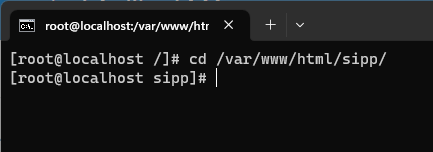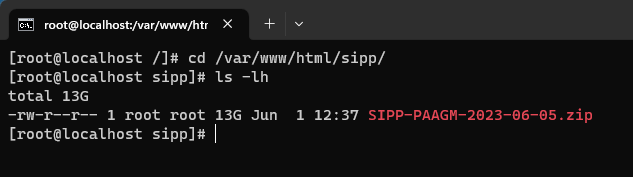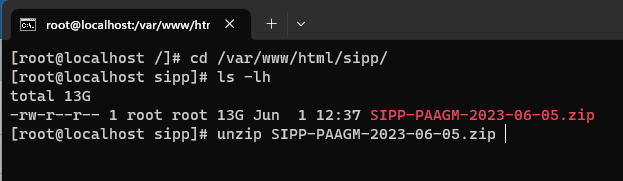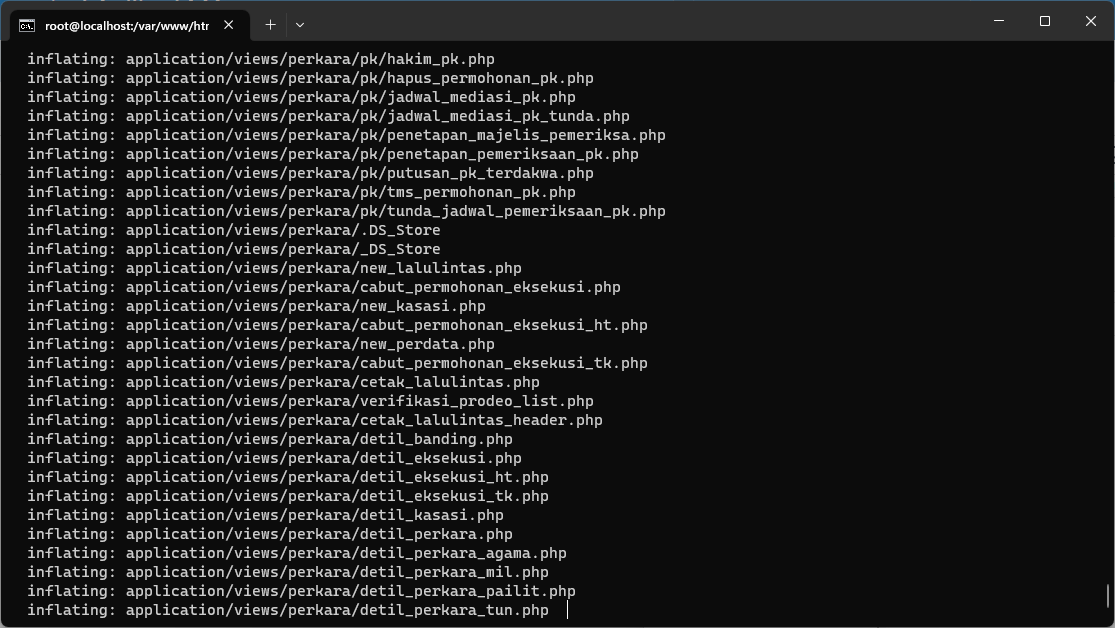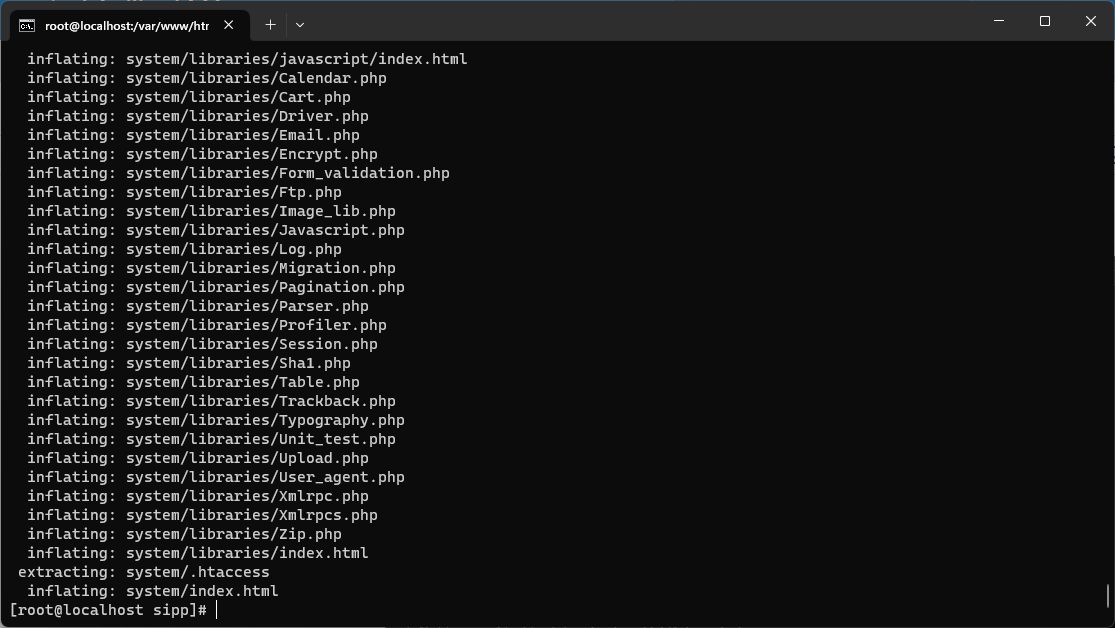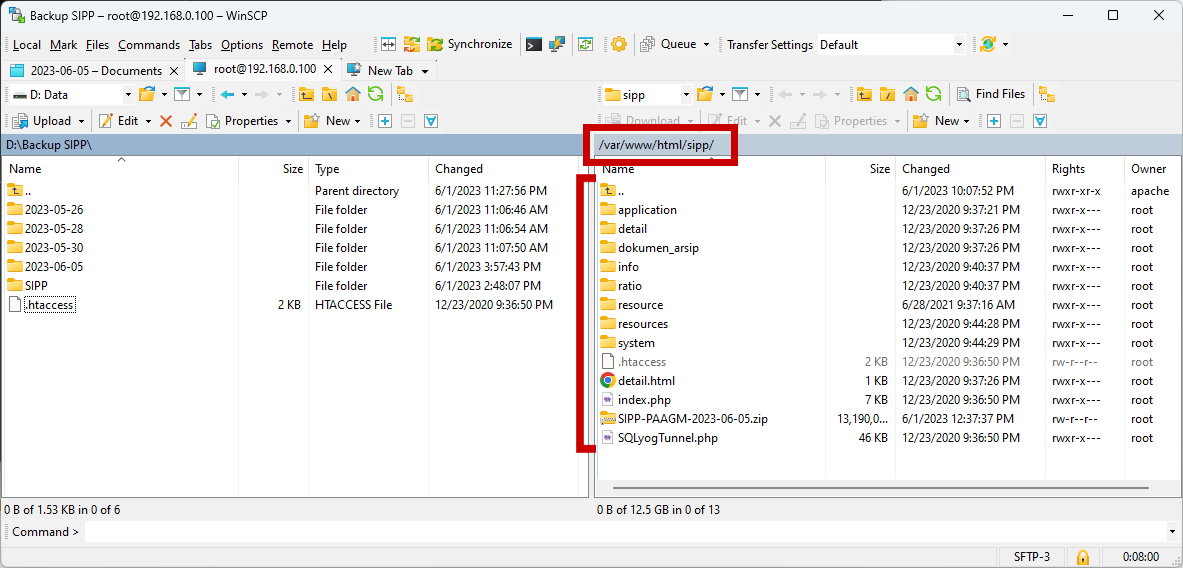Operasi File Hasil Unggahan di Server SIPP
Ekstrak (Unzip) File Hasil Unggahan
Jika file sudah berhasil diunggah, langkah selanjutnya adalah melakukan ekstrasi file ZIP tersebut. Proses ini dilakukan dengan menggunakan terminal SSH (Secure Shell). Detail pengkoneksian SSH dapat dilihat di sini. Tutorial kali ini akan menggunakan Command Prompt pada Windows 10 update 1903 atau di atasnya.
Akses folder /var/www/html/[nama_folder] dengan mengetikkan perintah berikut yang diikuti dengan menekan tombol Enter di keyboard:
cd /var/www/html/[nama_folder_sipp]Jika folder yang Anda buat sebelumnya ada "sipp" (semuanya dengan huruf non kapital), maka Anda harus mengetikan perintah berikut yang diikuti dengan menekan tombol Enter di keyboard:
cd /var/www/html/sipp/Sebaiknya perintah di atas tidak di copy dan paste, karena nama folder aplikasi SIPP bisa saja berbeda.
Ketik perintah berikut untuk memastikan bahwa Anda berada di folder yang tepat, dan file hasil cadangan yang diunggah sebelumnya sudah ada.
ls -lh
Untuk melakukan ekstraksi file ZIP tersebut, ketikkan perintah berikut
unzip [nama_file].zipPada contoh tutorial ini, nama filenya adalah SIPP-PAAGM-2023-06-05.zip; maka perintah yang diketikan adalah sebagai berikut:
unzip SIPP-PAAGM-2023-06-05.zipSebaiknya perintah di atas tidak di copy dan paste, karena nama file ZIP cadangan SIPP pastinya berbeda di setiap satuan kerja.
Jika nama filenya cukup panjang seperti contoh di atas, dan akan kesulitan untuk mengetikkannya, Anda dapat menggunakan cara berikut ini:
- Ketik unzip terlebih dahulu, kemudian tekan spasi di keyboard 1x.
- Perhatikan huruf pertama dari file yang akan di ekstrak. Jika pada contoh di atas, nama filenya adalah SIPP-PAAGM-2023-06-05.zip; maka huruf pertamanya ada S.
- Ketikkan S lalu diikuti menekan TAB pada keyboard, secara otomatis sistem akan melengkapi keseluruhan nama file yang akan dieksekusi.
- Tekan Enter di Keyboard untuk mengeksekusi perintah ekstraksi file.
Perintah ekstraksi akan berjalan.
Proses ekstraksi selesai apakah animasi teks berjalan tersebut berhenti dan tidak ada peringatan/warning.
Pastikan kembali bahwa file-file aplikasi SIPP telah di ekstrak di folder yang benar menggunakah SFTP Client (WinSCP atau FileZilla). Akses kemball folder /var/www/html/[nama_folder_sipp]. Jika jendela SFTP client masih belum ditutup hingga saat ini, refresh folder tersebut, untuk menampilkan file-file yang sudah diekstrak.
Memeriksa Konfigurasi File .htaccess
Agar SIPP dapat berjalan dengan baik, Anda harus memeriksa apakah konfigurasi file .htaccess sudah sesuai. Pada terminal SSH, ketikkan perintah berikut:
nano .htaccess